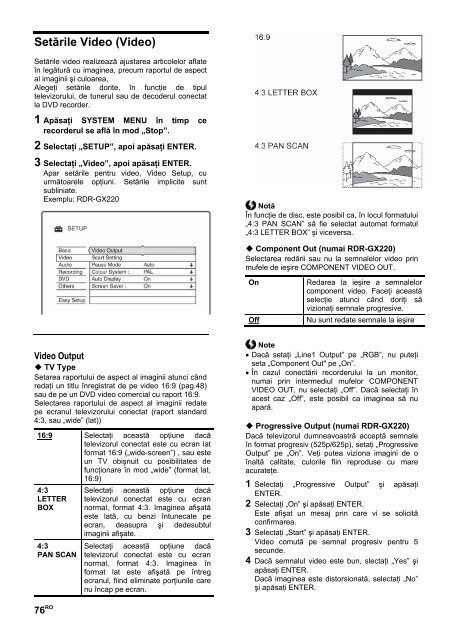Sony RDR-GX220 - RDR-GX220 Istruzioni per l'uso Rumeno
Sony RDR-GX220 - RDR-GX220 Istruzioni per l'uso Rumeno
Sony RDR-GX220 - RDR-GX220 Istruzioni per l'uso Rumeno
Create successful ePaper yourself
Turn your PDF publications into a flip-book with our unique Google optimized e-Paper software.
Setările Video (Video)<br />
Setările video realizează ajustarea articolelor aflate<br />
în legătură cu imaginea, precum raportul de aspect<br />
al imaginii şi culoarea,<br />
Alegeţi setările dorite, în funcţie de tipul<br />
televizorului, de tunerul sau de decoderul conectat<br />
la DVD recorder.<br />
1 Apăsaţi SYSTEM MENU în timp ce<br />
recorderul se află în mod „Stop”.<br />
2 Selectaţi „SETUP”, apoi apăsaţi ENTER.<br />
3 Selectaţi „Video”, apoi apăsaţi ENTER.<br />
Apar setările pentru video, Video Setup, cu<br />
următoarele opţiuni. Setările implicite sunt<br />
subliniate.<br />
Exemplu: <strong>RDR</strong>-<strong>GX220</strong><br />
Notă<br />
În funcţie de disc, este posibil ca, în locul formatului<br />
„4:3 PAN SCAN” să fie selectat automat formatul<br />
„4:3 LETTER BOX” şi viceversa.<br />
Component Out (numai <strong>RDR</strong>-<strong>GX220</strong>)<br />
Selectarea redării sau nu la semnalelor video prin<br />
mufele de ieşire COMPONENT VIDEO OUT.<br />
On<br />
Off<br />
Redarea la ieşire a semnalelor<br />
component video. Faceţi această<br />
selecţie atunci când doriţi să<br />
vizionaţi semnale progresive.<br />
Nu sunt redate semnale la ieşire<br />
Video Output<br />
TV Type<br />
Setarea raportului de aspect al imaginii atunci când<br />
redaţi un titlu înregistrat de pe video 16:9 (pag.48)<br />
sau de pe un DVD video comercial cu raport 16:9.<br />
Selectarea raportului de aspect al imaginii redate<br />
pe ecranul televizorului conectat (raport standard<br />
4:3, sau „wide” (lat))<br />
16:9 Selectaţi această opţiune dacă<br />
televizorul conectat este cu ecran lat<br />
format 16:9 („wide-screen”) , sau este<br />
un TV obişnuit cu posibilitatea de<br />
funcţionare în mod „wide” (format lat,<br />
16:9)<br />
4:3<br />
LETTER<br />
BOX<br />
4:3<br />
PAN SCAN<br />
Selectaţi această opţiune dacă<br />
televizorul conectat este cu ecran<br />
normal, format 4:3. Imaginea afişată<br />
este lată, cu benzi întunecate pe<br />
ecran, deasupra şi dedesubtul<br />
imaginii afişate.<br />
Selectaţi această opţiune dacă<br />
televizorul conectat este cu ecran<br />
normal, format 4:3. Imaginea în<br />
format lat este afişată pe întreg<br />
ecranul, fiind eliminate porţiunile care<br />
nu încap pe ecran.<br />
Note<br />
• Dacă setaţi „Line1 Output” pe „RGB”, nu puteţi<br />
seta „Component Out" pe „On”.<br />
• În cazul conectării recorderului la un monitor,<br />
numai prin intermediul mufelor COMPONENT<br />
VIDEO OUT, nu selectaţi „Off”. Dacă selectaţi în<br />
acest caz „Off”, este posibil ca imaginea să nu<br />
apară.<br />
Progressive Output (numai <strong>RDR</strong>-<strong>GX220</strong>)<br />
Dacă televizorul dumneavoastră acceptă semnale<br />
în format progresiv (525p/625p), setaţi „Progressive<br />
Output” pe „On”. Veţi putea viziona imagini de o<br />
înaltă calitate, culorile fiin reproduse cu mare<br />
acurateţe.<br />
1 Selectaţi „Progressive Output” şi apăsaţi<br />
ENTER.<br />
2 Selectaţi „On” şi apăsaţi ENTER.<br />
Este afişat un mesaj prin care vi se solicită<br />
confirmarea.<br />
3 Selectaţi „Start” şi apăsaţi ENTER.<br />
Video comută pe semnal progresiv pentru 5<br />
secunde.<br />
4 Dacă semnalul video este bun, slectaţi „Yes” şi<br />
apăsaţi ENTER.<br />
Dacă imaginea este distorsionată, selectaţi „No”<br />
şi apăsaţi ENTER.<br />
76 RO